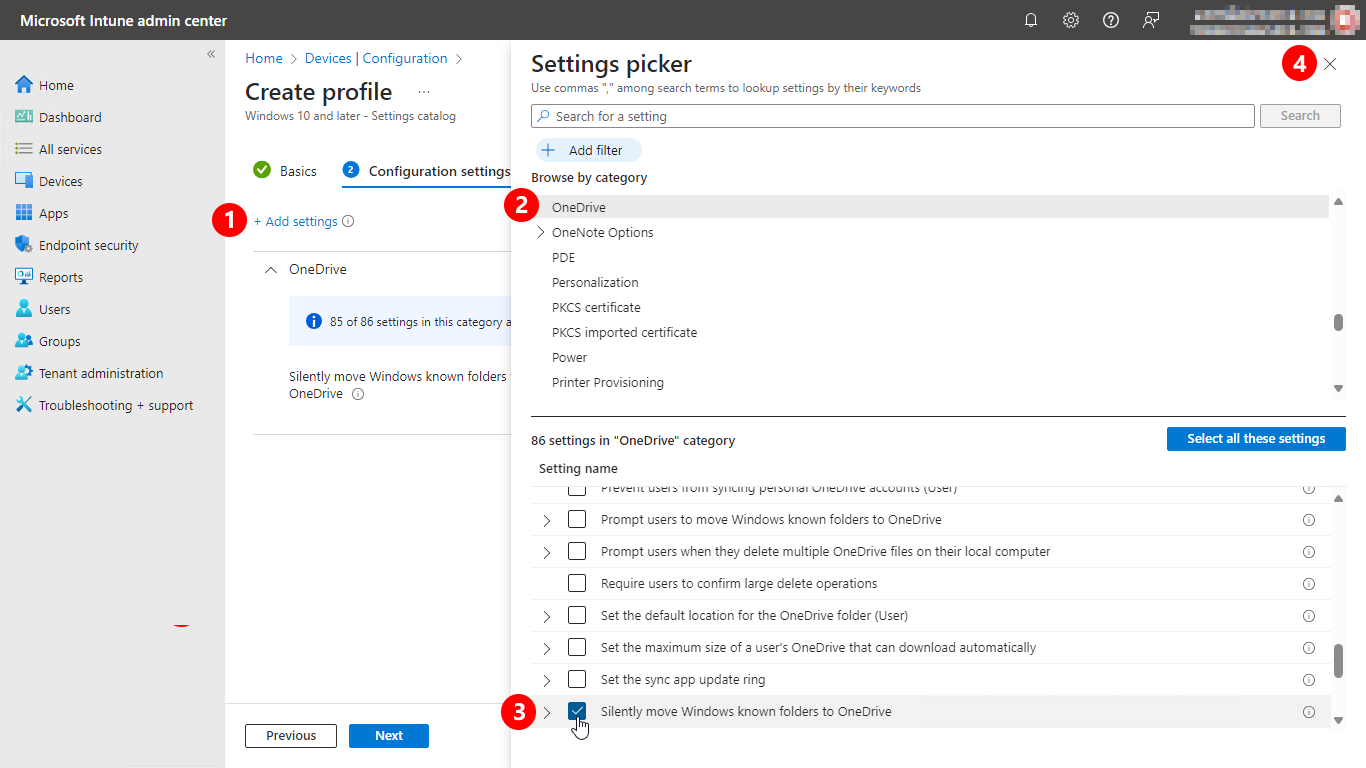Nota:
El acceso a esta página requiere autorización. Puede intentar iniciar sesión o cambiar directorios.
El acceso a esta página requiere autorización. Puede intentar cambiar los directorios.
Los perfiles de Microsoft Intune permiten configurar las opciones e insertarlas en los dispositivos de la organización. El catálogo de configuración integrado en Microsoft Intune hace que configurar la aplicación de Sincronización de Microsoft OneDrive sea más fácil que nunca.
Crear un perfil
Inicie sesión en el Centro de administración de Microsoft Intune.
Seleccione Creaciónde configuración de>dispositivos>.
Escriba las propiedades siguientes:
- Plataforma: seleccione Windows 10 y posteriores.
- Tipo de perfil: seleccione Catálogo de configuración.
Seleccione Crear.
En Básico, escriba las propiedades siguientes:
- Nombre: escriba un nombre descriptivo para el perfil. Asígnele un nombre a los perfiles para que pueda identificarlos de manera sencilla más adelante. Por ejemplo, un buen nombre de perfil es Windows: OneDrive.
- Descripción: escriba una descripción para el perfil. Esta configuración es opcional pero recomendada.
Seleccione Siguiente.
En Opciones de configuración, seleccione Agregar configuración.
En el selector de configuración, seleccione OneDrive para ver todas las opciones disponibles.
Seleccione cualquier opción de configuración que quiera ajustar. O bien, elija Seleccionar todas estas opciones de configuración. Después de agregar la configuración, cierre el selector de configuración. Para obtener información sobre esta configuración, consulte Uso de directivas de OneDrive. Para obtener información sobre la configuración recomendada, consulta Configuración de la aplicación de sincronización recomendada.
Configure los valores de la manera que desee y, a continuación, seleccione Aceptar.
Nota:
Algunas configuraciones requieren escribir el identificador de inquilino. Obtenga información sobre cómo encontrarlo. Cuando haya acabado, seleccione Siguiente.
Seleccione etiquetas de ámbito y, a continuación, seleccione Siguiente. Para obtener información sobre las etiquetas de ámbito, consulte Uso de controles de acceso basado en roles (RBAC) y etiquetas de ámbito para TI distribuida.
En Asignaciones, incluya o excluya el perfil de los grupos seleccionados. Para obtener información sobre cómo asignar perfiles, consulte Asignación de perfiles de usuario y dispositivo.
Nota:
Si el perfil se asigna a grupos de usuarios, la configuración de Archivos de plantilla administrativa (ADMX) se aplica a cualquier dispositivo en el que el usuario se inscribe e inicia sesión. Si el perfil se asigna a grupos de dispositivos, las opciones configuradas de ADMX se aplican a cualquier usuario que inicie sesión en ese dispositivo. Esta asignación se produce si el valor de ADMX es una configuración de equipo (
HKEY_LOCAL_MACHINE) o una configuración de usuario (HKEY_CURRENT_USER). Con algunas configuraciones, la configuración de un equipo asignada a un usuario también puede afectar a la experiencia de otros usuarios en ese dispositivo.Para obtener más información, consulta Grupos de usuarios frente a grupos de dispositivos.
Cuando haya acabado, seleccione Siguiente.
En Revisar y crear, revise la configuración. Si selecciona Crear, se guardan los cambios y se asigna el perfil. La directiva también se muestra en la lista de perfiles.